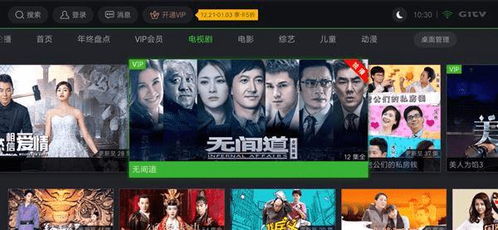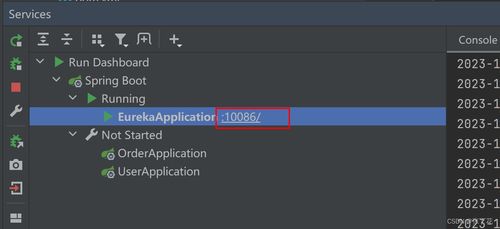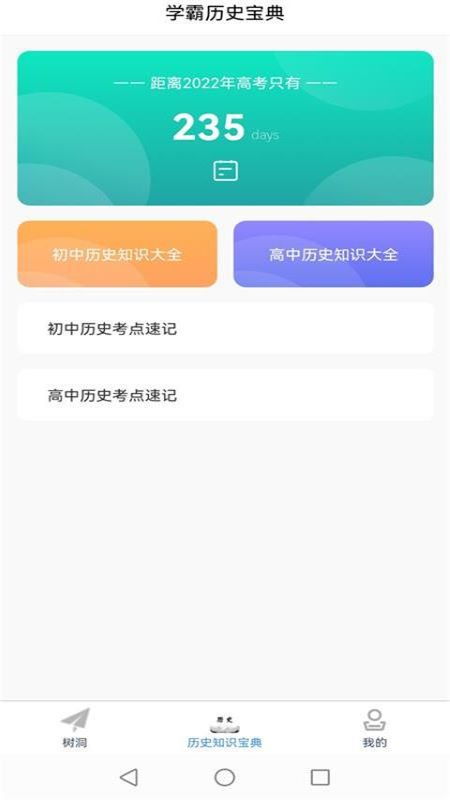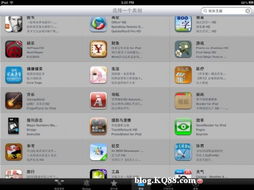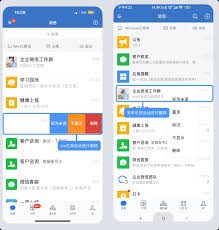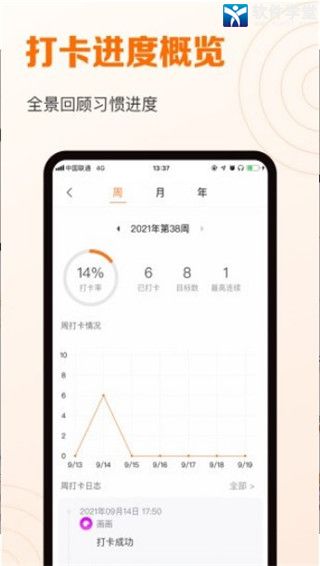苹果手机以其出色的性能和丰富的功能深受用户喜爱,其中录屏功能更是被广泛应用于教学、游戏直播、应用演示等多个场景。然而,对于部分新手用户来说,如何打开和使用苹果手机的录屏功能仍然是一个难题。本文将详细介绍苹果手机录屏功能的打开方法和使用技巧,帮助用户轻松掌握这一实用功能。
一、苹果手机自带录屏功能
苹果手机自带的录屏功能位于控制中心,可以快速启动和停止录制,录制的视频保存在相册应用中。以下是具体步骤:
1. 打开控制中心:
- 在任何屏幕上,从屏幕底部向上滑动(在iphone x及更高版本上,从屏幕右上角向下滑动)以打开控制中心。
2. 添加录屏功能(如未添加):
- 打开“设置”,找到“控制中心”进入,然后下滑找到左边是绿色“+”的“录屏”选项,点击左边的“+”选择,将其添加到控制中心。
3. 开始录屏:
- 在控制中心中找到并点击“屏幕录制”按钮,会出现3秒倒计时,倒计时结束后录屏功能自动开始。
- 录屏过程中,所有屏幕活动都会被录制下来,你可以自由操作手机。
4. 结束录屏:
- 想要结束录屏,直接点击左上方的红色区域,然后点击停止按钮即可。
- 录制的视频会自动保存到相册应用中。
二、录屏功能的高级设置
1. 录制声音:
- 苹果手机在录屏时默认会录制系统声音,即使手机关闭了音量,录制的视频仍然有声音。
- 如果想要录制麦克风声音,可以在控制中心长按屏幕录制图标,然后打开麦克风录制功能。
2. 悬浮球设置:
- 用户还可以通过辅助功能当中的悬浮球来进行录屏设置,方便在屏幕任何位置快速启动和停止录屏。
三、第三方录屏软件
虽然苹果手机自带的录屏功能已经足够强大,但对于追求更高质量和更丰富功能的用户来说,第三方录屏软件是更好的选择。以下是一些推荐的第三方录屏软件及其特点:
1. 迅捷屏幕录像工具:
- 支持录制高质量的视频和音频,具有灵活的选项和设置。
- 用户可以在软件中设置录屏模式、声源等参数,实时查看录制状态,并通过悬浮按钮控制录制。
2. 口袋视频转换器:
- 一款视频格式转换软件,支持视频压缩、视频剪辑、视频转文字、屏幕录制、视频转gif等多种功能。
- 提供丰富的录屏设置,满足用户不同的屏幕录制需求。
四、注意事项
1. 保护隐私:
- 在使用录屏功能时,请注意保护个人隐私和数据安全,避免录制敏感信息。
2. 选择合适的录屏方式:
- 根据实际需求选择合适的录屏方式,如是否需要录制声音、是否需要高清画质等。
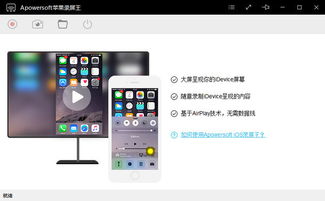
3. 及时保存和备份:
- 录制完成后,请及时保存和备份视频文件,避免数据丢失。
通过以上介绍,相信用户已经掌握了苹果手机录屏功能的打开方法和使用技巧。无论是自带功能还是第三方软件,都能帮助用户轻松实现屏幕录制需求。希望本文能对用户有所帮助!